Azure リソースに依存するクリティカルなアプリケーションとビジネス プロセスがある場合は、それらのリソースの可用性、パフォーマンス、操作を監視する必要があります。
この記事では、App Configuration によって生成される監視データについて説明します。 App Configuration では Azure Monitor が使用されます。 Azure Monitor を使用するすべての Azure サービスにとって共通する機能に詳しくない場合は、「Azure Monitor を使用した Azure リソースの監視」を参照してください。
Azure portal の [監視の概要] ページ
Azure portal の [概要] ページには、リソース使用状況の概要 (要求の合計数、調整された要求の数、構成ストアごとの要求時間など) が表示されます。 この情報は便利ですが、表示される監視データはごくわずかです。 この監視データの一部は自動的に収集され、リソースを作成するとすぐに分析に使用できるようになります。 一定の構成によって追加の種類のデータ収集を有効にすることができます。
![[概要] ページでの監視](media/monitoring-overview-page.png)
データの監視
App Configuration では、他の Azure リソースと同じ種類の監視データが収集されます。これについては、Azure リソースの監視データに関するページをご覧ください。 App Configuration によって作成されるメトリックとログ メトリックの詳細については、「App Configuration データ監視のリファレンス」を参照してください。
収集とルーティング
プラットフォーム メトリックとアクティビティ ログは自動的に収集および格納されますが、診断設定を使用して他の場所にルーティングすることもできます。
リソース ログは、診断設定を作成して 1 つ以上の場所にルーティングするまでは収集および格納されません。 たとえば、Azure Monitor で構成ストアのログとメトリックをほぼリアルタイムで表示するには、Log Analytics ワークスペースでリソース ログを収集します。 まだない場合は、Log Analytics ワークスペースを作成し、次の手順に従って診断設定を作成して有効にします。
Azure portal にサインインします。
App Configuration ストアに移動します。
[監視] セクションで [診断設定] を選択し、 [+ 診断設定の追加] を選択します。
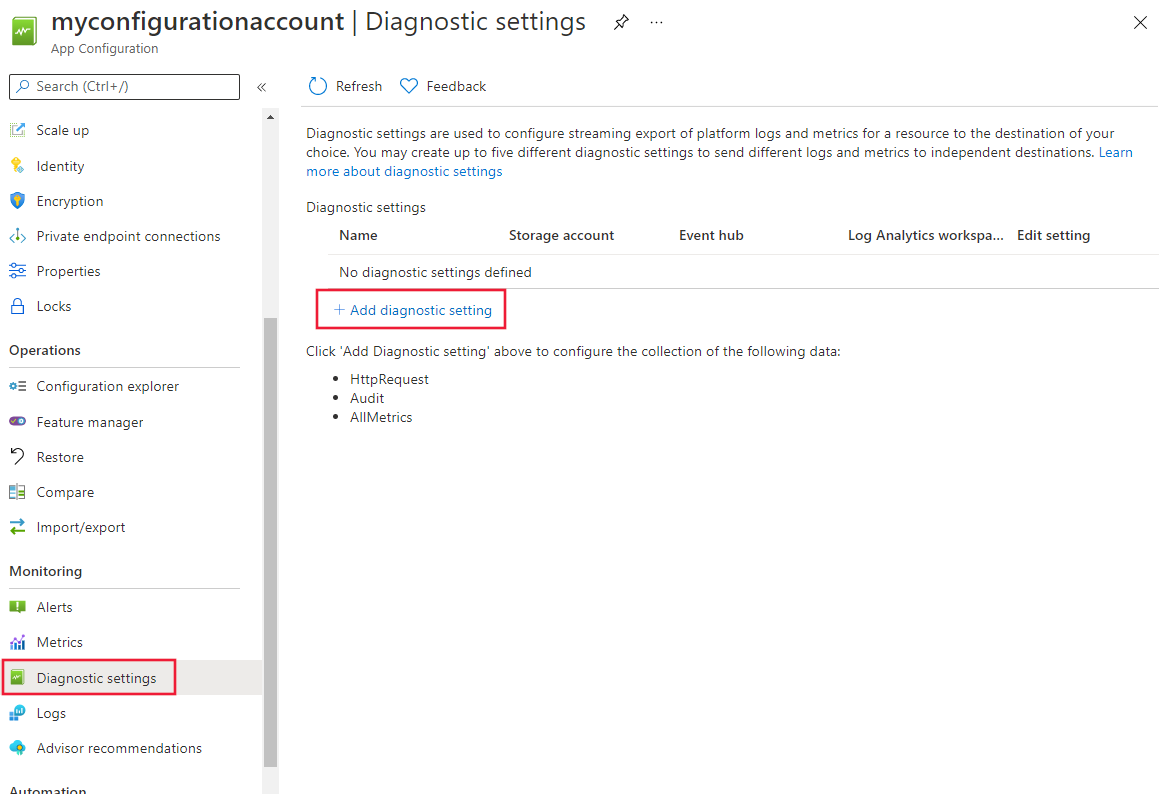
[診断設定] ページで、設定の名前を入力し、 [HttpRequest] を選択して、ログの送信先を選択します。 これらを Log Analytics ワークスペースに送信するには、 [Log Analytics ワークスペースに送信する] を選択します。
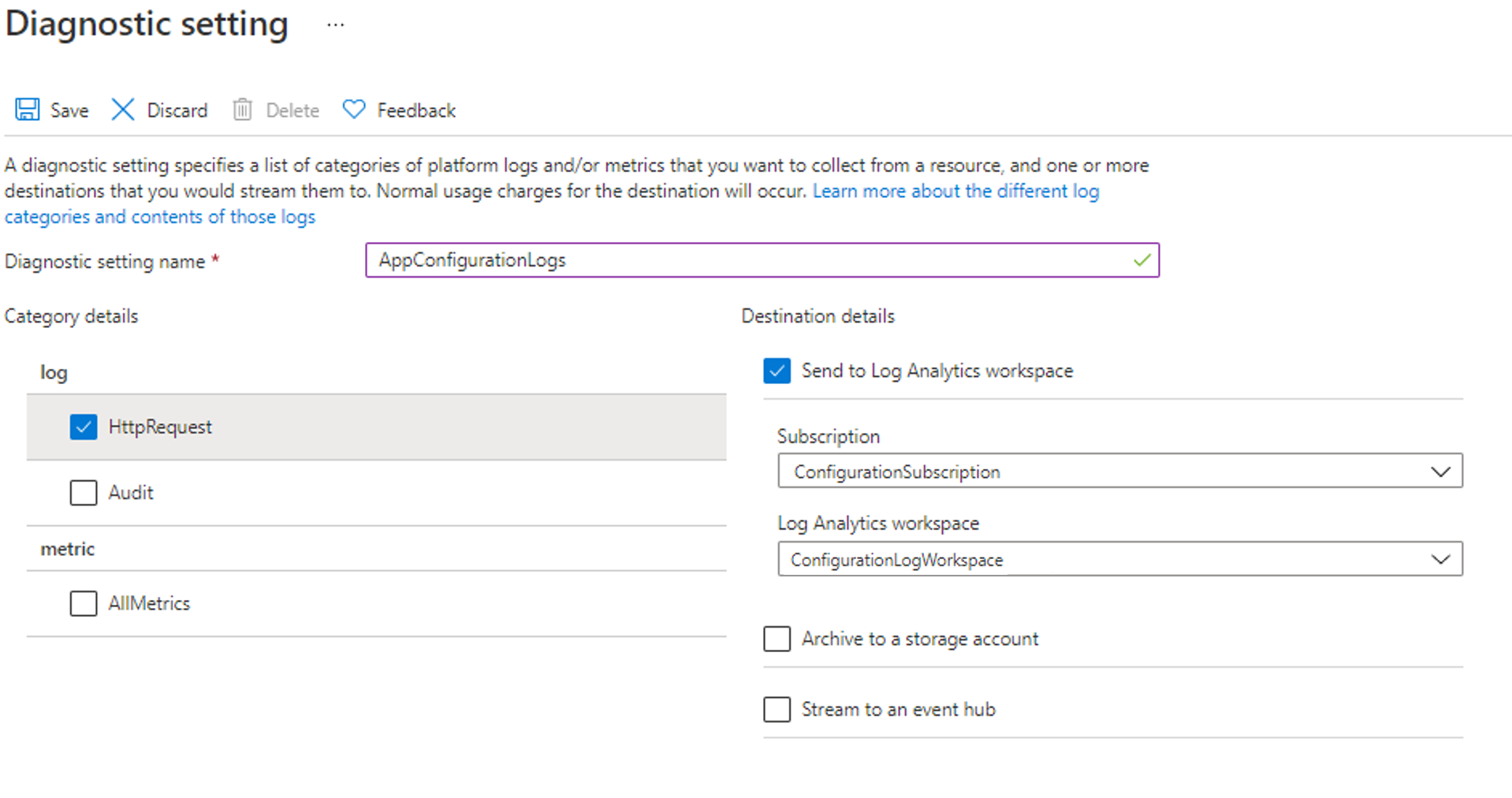
サブスクリプションの名前と Log Analytics ワークスペースを入力します。
[保存] を選択して、[診断設定] ページに新しい診断設定が表示されることを確認します。
Azure portal、CLI、または PowerShell を使用した診断設定の作成の詳細については、「Azure でプラットフォーム ログとメトリックを収集するための診断設定を作成する」を参照してください。
診断設定を作成するときは、収集するログのカテゴリを指定します。 App Configuration のログのカテゴリの詳細については、App Configuration の監視データのリファレンスに関する記事を参照してください。
メトリックの分析
Azure Monitor のメニューから [メトリック] を開き、メトリックス エクスプローラーを使用して、App Configuration のメトリックを、他の Azure サービスからのメトリックと一緒に分析することができます。 このツールの使用方法の詳細については、「Azure Monitor メトリック エクスプローラーを使用してメトリックを分析する」を参照してください。 App Configuration では、次のメトリックが収集されます。
- HTTP 受信要求数
- HTTP 受信要求の期間
- 調整された HTTP 要求数 (HTTP 状態コード 429 応答)
- 毎日のストレージ使用量
- 要求クォータの使用量
- レプリケーションの待機時間
- スナップショット ストレージ サイズ
ポータルで、 [メトリック] セクションに移動し、分析する [メトリック名前空間] と [メトリック] を選択します。 次のスクリーンショットは、構成ストアの [Http 着信要求数] を選択したときのメトリック ビューを示しています。
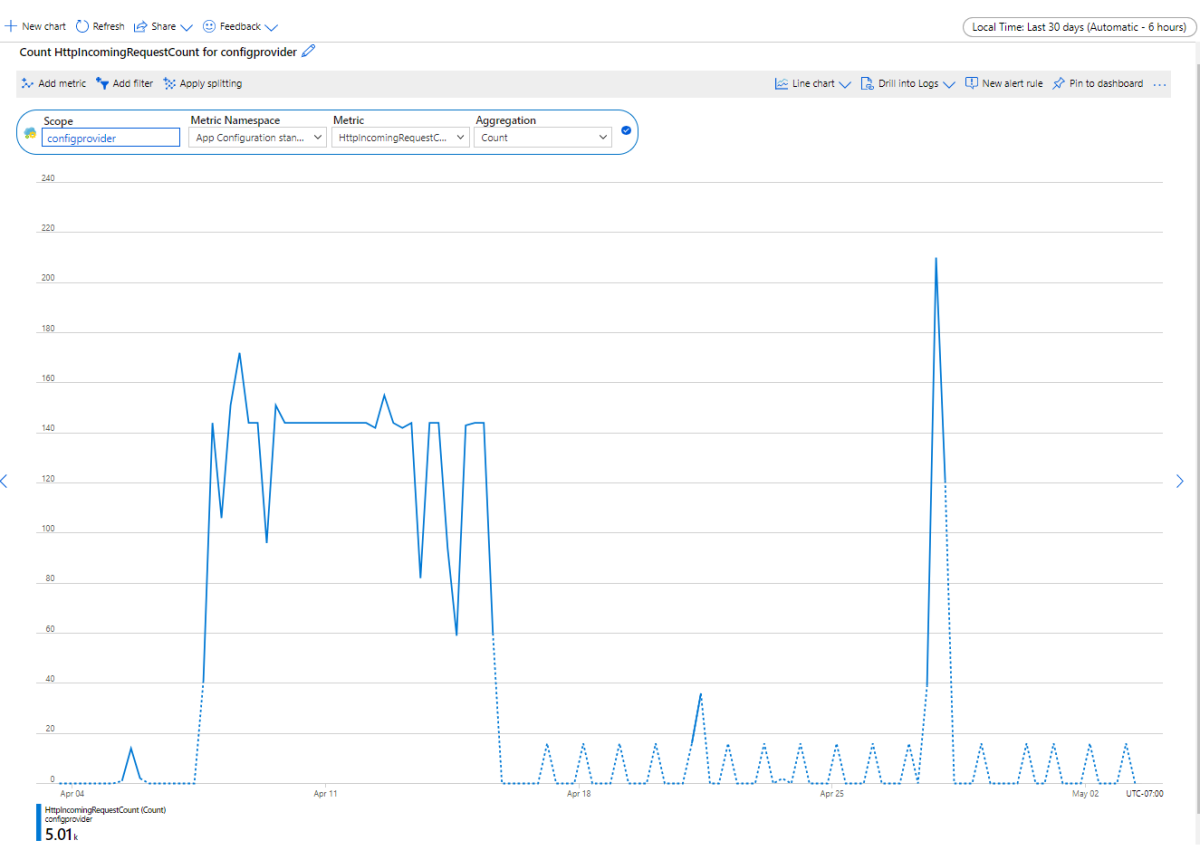
App Configuration で収集されるプラットフォーム メトリックの一覧については、App Configuration データ参照メトリックの監視に関する記事を参照してください。 参考のために、Azure Monitor でサポートされているすべてのリソース メトリックの一覧も確認できます。
ログの分析
Azure Monitor ログのデータはテーブルに格納され、各テーブルには独自の一意のプロパティ セットがあります。 共通のスキーマの概要については、Azure Monitor リソース ログのスキーマに関する記事をご覧ください。
アクティビティ ログは、Azure のプラットフォーム ログであり、サブスクリプション レベルのイベントの分析情報が提供されます。 個別に表示できるほか、Azure Monitor ログにルーティングして、Log Analytics を使用してより複雑なクエリを実行することもできます。
App Configuration で収集されるリソース ログの種類の一覧については、「App Configuration データ監視のリファレンス」を参照してください。 Azure Monitor ログによって使用され、Log Analytics によってクエリ可能なテーブルの一覧については、「App Configuration データ監視のリファレンス」を参照してください
重要
App Configuration メニューで [ログ] を選択すると、Log Analytics が開き、クエリ スコープが現在のアプリ構成リソースに設定されています。 つまり、ログ クエリには、そのリソースからのデータのみが含まれます。
他の構成のデータや他の Azure サービスのデータを含むクエリを実行する場合は、 [Azure Monitor] メニューから [ログ] を選択します。 詳細については、「Azure Monitor Log Analytics のログ クエリのスコープと時間範囲」を参照してください。
ポータルで、 [ログ] セクションに移動し、クエリ エディターに移動します。 左側の [テーブル] タブの下で AACHttpRequest を選択して、構成ストアのログを表示します。 Kusto クエリをエディターに入力すると、結果が下に表示されます。
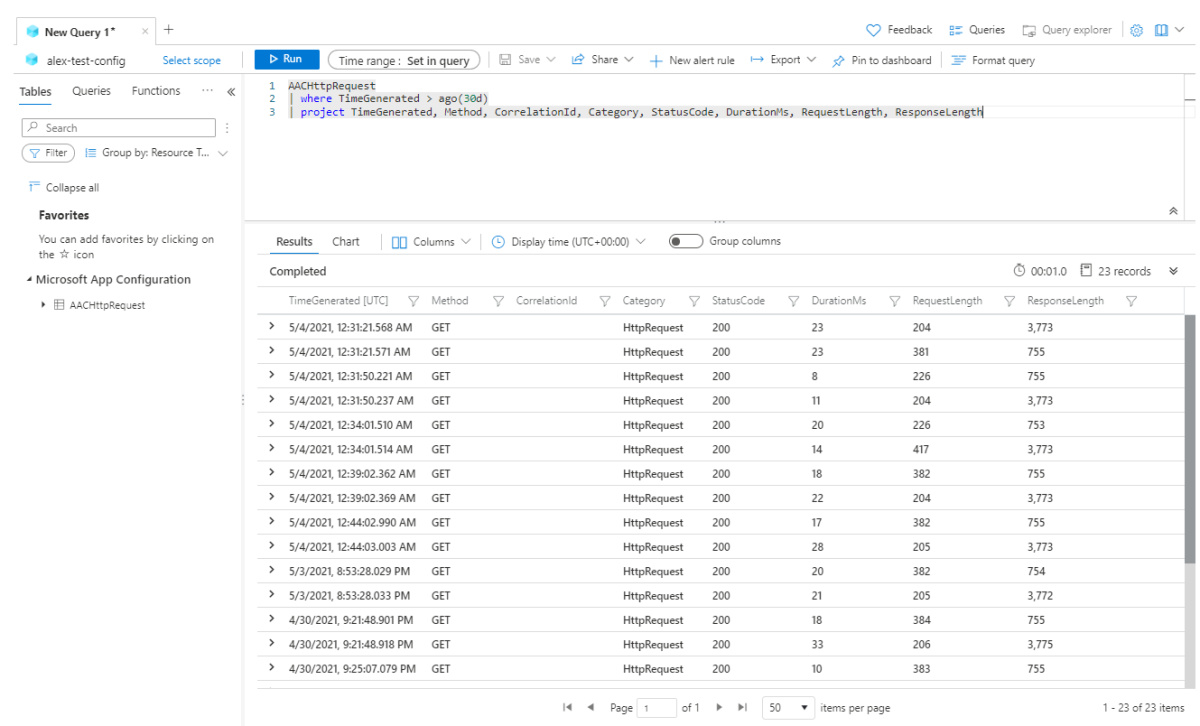
次に、App Configuration リソースの監視に使用できるサンプル クエリを示します。
過去 3 日間のすべての HTTP 要求を一覧表示する
AACHttpRequest | where TimeGenerated > ago(3d)過去 3 日間のすべての調整された要求 (要求が多すぎる場合に返された HTTP 状態コード 429) を一覧表示する
AACHttpRequest | where TimeGenerated > ago(3d) | where StatusCode == "429"過去 3 日間に送信された要求の数が IP アドレス別に一覧表示されます
AACHttpRequest | where TimeGenerated > ago(3d) | summarize requestCount=sum(HitCount) by ClientIPAddress | order by requestCount desc過去 3 日間に受信した状態コードの種類を示す円グラフを作成します
AACHttpRequest | where TimeGenerated > ago(3d) | summarize requestCount=sum(HitCount) by StatusCode | order by requestCount desc | render piechart過去 14 日間に送信された要求の日別の数が一覧表示されます
AACHttpRequest | where TimeGenerated > ago(14d) | extend Day = startofday(TimeGenerated) | summarize requestcount=sum(HitCount) by Day | order by Day desc
警告
Azure Monitor のアラートは、監視データで重要な状態が見つかると事前に通知します。 これにより、ユーザーが気付く前に、管理者が問題を識別して対処できます。 アラートはメトリック、ログ、アクティビティ ログに対して設定できます。 アラートの種類に応じて、さまざまな利点と欠点があります。 次の表に、App Configuration の一般的および推奨される警告ルールを示します。
| アラートの種類 | 条件 | 説明 |
|---|---|---|
| 要求クォータの使用量を超えました | RequestQuotaUsage >= 100 | 構成ストアは要求クォータの使用量を超えました。 ストアをアップグレードするか、 ベスト プラクティス に従って使用状況を最適化します。 |
次のステップ
App Configuration によって作成されるメトリック、ログ、その他の重要な値のリファレンスについては、「App Configuration データ監視のリファレンス」を参照してください。
Azure リソースの監視の詳細については、「Azure Monitor を使用した Azure リソースの監視」を参照してください。